Word文档怎么设置文字环绕图片 设置方法大全
在报纸中,我们经常会看到一张图片被嵌入到了文字中(如下图),你是不是以为这中效果只有使用专业的排版软件才可以实现?易捷PDF转换成Word可以告诉你,Word中的文字环绕图片功能就可能实现这种排版效果,无论您使用的是2003、2007还是2010版本的Word软件,都是没问题的。

一、Word2003设置文字环绕图片的方法
1、插如—图片,在Word文档中插入需要的图片;
2、右键单击图片,单击“设置图片格式”里面的“版式”,出现弹出对话框如下图:
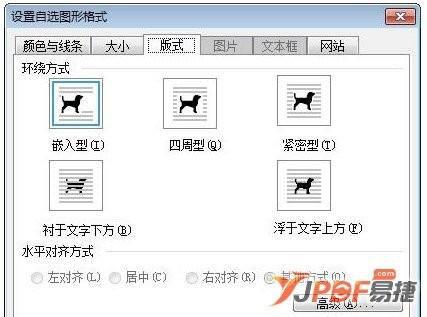
我们可以看到,Word为我们提供了5中文字环绕图片的格式,分别是嵌入型、四周型、紧密型、衬于文字下方和浮于文字上方。在上图的菜单中灰色的横线代表的是文档中的文字,中间的小动物代表的是您拆入的图片,示意图为我们形象的说明了这五种文字环绕图片样式都是怎样的效果。
二、Word2007设置文字环绕图片的方法
1、首先插入一张图片;
2、大家要注意了,在Word2007中,设置文字环绕图片的步骤略有不同。在“图片工具”功能区的“格式”选项卡中,我们可以直接看到设置文字环绕的按钮,其他的注意事项,和Word2003的相同,只是环绕的样式比Word2003中多了两种。
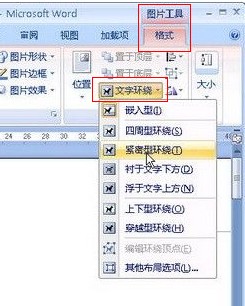
三、Word2010设置文字环绕图片的方法
Word2010设置文字环绕图片的方法,和Word2007几乎相同,在这里我们就不再重复,大家参看上面的介绍就可以了。
温馨提示:如果您对于上面我们的文字描述看的还有些小小的迷糊,那么大家也可以参看一下下面的这段视频,视频中详细的为大家讲述了Word图文混编、文字环绕的操作方法。
上一篇:Word插入音频方法 Word2003.2007.2010 如何插入音频
栏 目:office激活
本文地址:https://fushidao.cc/wangzhanyunying/14805.html
您可能感兴趣的文章
- 05-23解决Word 2007不能插入书目的问题
- 05-23Word 2007中的纵横混排在哪
- 05-23排版前的准备工作--Word 2007书籍排版完全手册1
- 05-23Word 2007群组图片,方便排版
- 05-23让Word 2007跨页表格自动在各页顶端重复显示标题
- 05-23Ribbon设计器--Word 2007高级应用
- 05-23打开关闭我的博客侧边栏--Word 2007高级应用7
- 05-23设置题注.脚注与尾注--Word2007书籍排版完全手册(七)
- 05-23表格排版--Word 2007书籍排版完全手册6
- 05-23常用格式设置--Word 2007书籍排版完全手册4


阅读排行
推荐教程
- 11-30正版office2021永久激活密钥
- 11-22office怎么免费永久激活 office产品密钥永久激活码
- 11-25怎么激活office2019最新版?office 2019激活秘钥+激活工具推荐
- 11-25office2010 产品密钥 永久密钥最新分享
- 11-22Office2016激活密钥专业增强版(神Key)Office2016永久激活密钥[202
- 11-30全新 Office 2013 激活密钥 Office 2013 激活工具推荐
- 11-25正版 office 产品密钥 office 密钥 office2019 永久激活
- 11-22office2020破解版(附永久密钥) 免费完整版
- 11-302023 全新 office 2010 标准版/专业版密钥
- 05-12Office2024激活密钥,2025年Office2024激活工具及激活密钥分享







